ghost备份系统怎么操作?小编教你ghost备份win7系统的方法
ghost备份系统怎么操作?当我们安装好win7操作系统并将系统中安装了一些自己常用的软件,并且花费了很多时间将系统皮肤改成了自己想要的样子,如果系统再次崩溃有需要进行重装,那么之前的精力都白费了。为了避免这样的事情发生我们可以使用ghost功能来给系统进行备份,那么该如何进行操作呢?在本文中winwin7小编给大家分享下使用ghost备份系统的操作方法。有win7安全光盘的就用光驱启动,有U盘启动工具的就用U盘启动,啥都没有的那就乖乖的去搜索下载一些DOS工具箱,如:矮人dos,max dos等。1、使用U盘启动或光盘启动的话在启动界面选择‘GHOST 备份或者GHOST一类关键词的选项,如果是使用DOS工具箱的话那么在启动的时候不停的按↑、↓方向键,选择 dos启动,运行里面的手动GHOST即可;
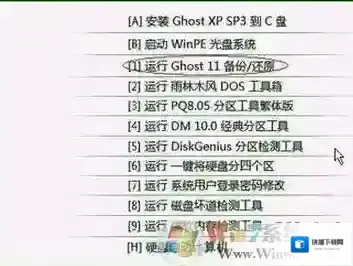
Windows7备份
2、进入GHOST 的操作界面 见下图,点OK;
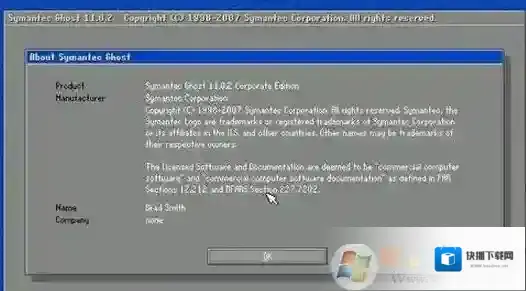
Windows7选择
3、接着选择菜单到 Local(本机)--Partition(分区)--ToImage(备份系统),通俗一点说就是1-2-2 先选中 1 再选弹出选项 2 再选项弹出选项2,如图:
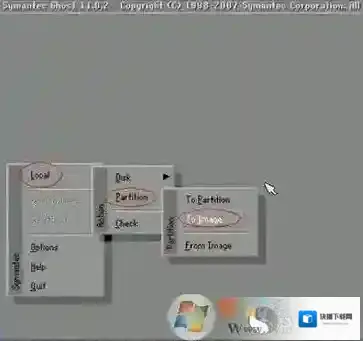
Windows7备份系统
4、挑选硬盘此处显现的是第一个硬盘的信息,如果有2个的话则要分辨系统所在硬盘的分区大小、分区个数(选中之后 按下OK才能看到)来分辨;
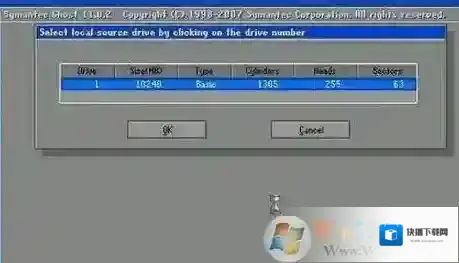
Windows7系统
5、在这里选择要备份的分区,我们要备份C盘,也就是系统盘,选择1,按下回车键即可,如图:
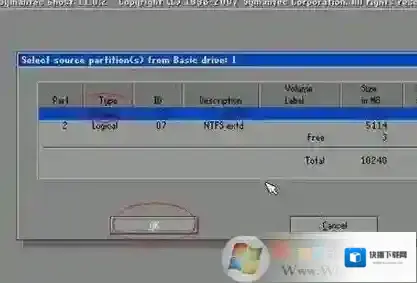
Windows7分区
6、选择要存放备份文件的位置和文件名称,位置是在顶部的1:2 [ ] NTFS drive 的位置进行选择分区,然后在框中选择需要备份的文件夹,如果备份在根目录那就不用选择文件夹了,然后直接在flie name 位置输入文件名,最后点击 save ;
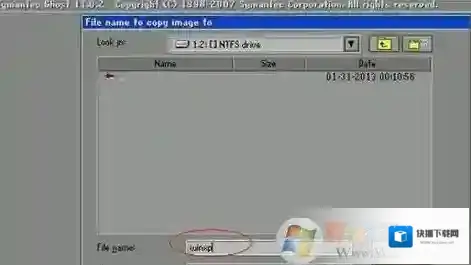
7、出现一个提示框,分别有No表明不紧缩,Fast表明适当紧缩,High高紧缩 3个选项,选择Fast 后在弹出的框中点击 yes 即可开始备份!
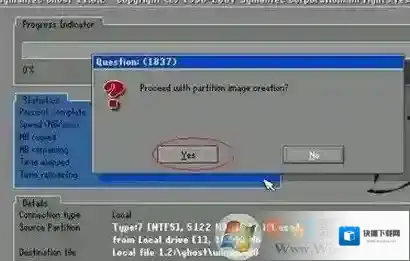
耐心等待等待进度条走到100%,完成后在弹出的框中点击“Continue”回到GHOST软件初始介面,然后按下ctrl+alt+delete即可重启,重启的时候将光盘或U盘移除即可,进入系统后我们打开之前备份的位置即可看到一个gho后缀的文件,该文件便是系统的备份了!
Windows7软件相关内容
-

-
Win7旗舰版密码破解,Win7忘记开机密码后的清除方法
很多朋友会给自己的Win7旗舰版设置一个开机密码,但是如果密码忘记了我们就无法开机进入桌面了,此时相信大家都是很着急的,里面的文件都拿不出来,其实我们可以进行Win7旗舰版密码破解,把开机密码密码给清除掉,这样就可以正常进入系统了,那么如何操作呢?来...2025-09-27 -

-

-
u盘怎么格式化?U盘格式化不了怎么办?
U盘怎么格式化?如果U盘中的数据都已经不再需要、或是有病毒等,那么格式化比删除要来的方便的多,也比较安全~格格式化(format)是指对磁盘或磁盘中的分区(partition)进行初始化的一种操作,这种操作通常会导致现有的磁盘或分区中所有的文件被清除...2025-09-26 -

-
无法加载用户配置文件,不能登录到桌面修复方法
最近有朋友遇到系统无法启动到桌面,出现错误提示:user profile service服务未能登陆,无法加载用户配置文件的问题,由于不知道如何解决,很多用户可能选择了重装系统,导致软件丢失,数据没了造成了很大的损失,而小编针对该故障分享的方法,不需...2025-10-01 -

-




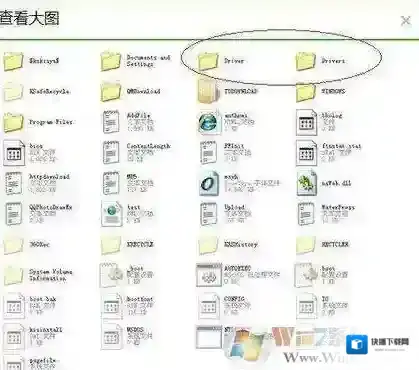
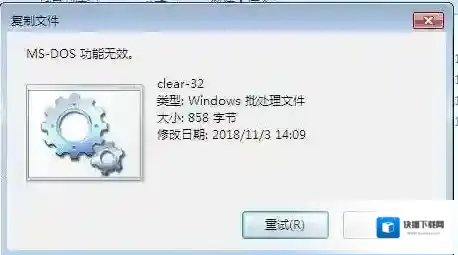

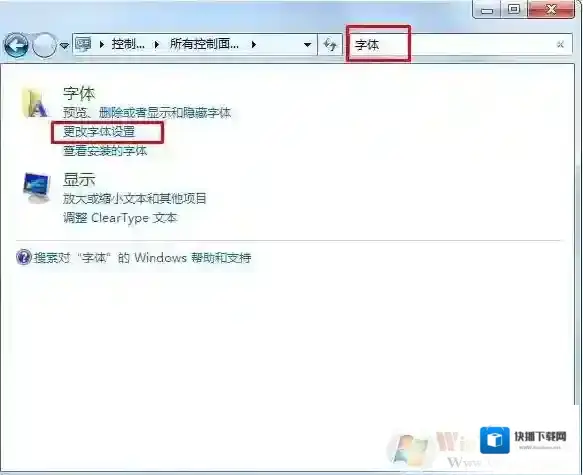
发表回复
评论列表 (0条)